釘釘設置郵件閱讀時自動顯示水印的方法
時間:2024-03-15 09:48:41作者:極光下載站人氣:13
很多小伙伴在使用釘釘軟件的過程中經常會需要使用郵件進行消息通知。有的小伙伴在發送郵件之前為了避免自己發送的郵件內容被他人截圖分享,或是為了方便打開的對象一眼就能看到自己的標識,通常會選擇在釘釘的郵件中開啟水印功能。開啟該功能的方法也很簡單,我們只需要進入郵件的編輯頁面,然后先打開更多選項,再打開“設置機密郵件”選項,最后在彈框中打開“顯示正文水印”選項的開關按鈕即可。有的小伙伴可能不清楚具體的操作方法,接下來小編就來和大家分享一下釘釘設置郵件閱讀時自動顯示水印的方法。
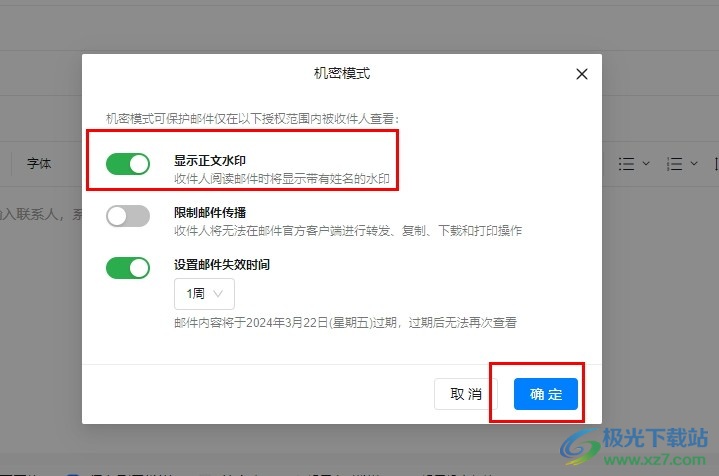
方法步驟
1、第一步,我們點擊打開電腦中的釘釘軟件,然后在釘釘頁面中找到郵件選項,點擊打開該選項
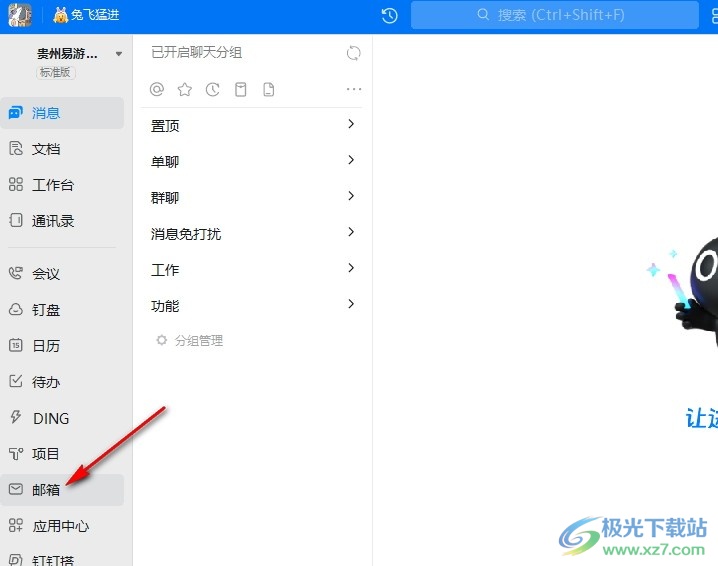
2、第二步,打開郵件選項之后,我們再在郵件頁面中新建或打開草稿箱中的一封郵件進行編輯
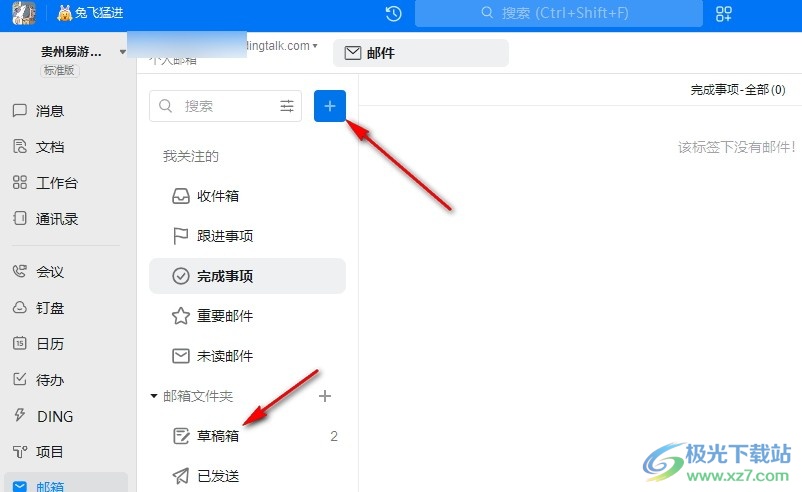
3、第三步,打開郵件之后,我們在郵件編輯頁面下方的工具欄中找到“更多選項”,點擊打開該選項
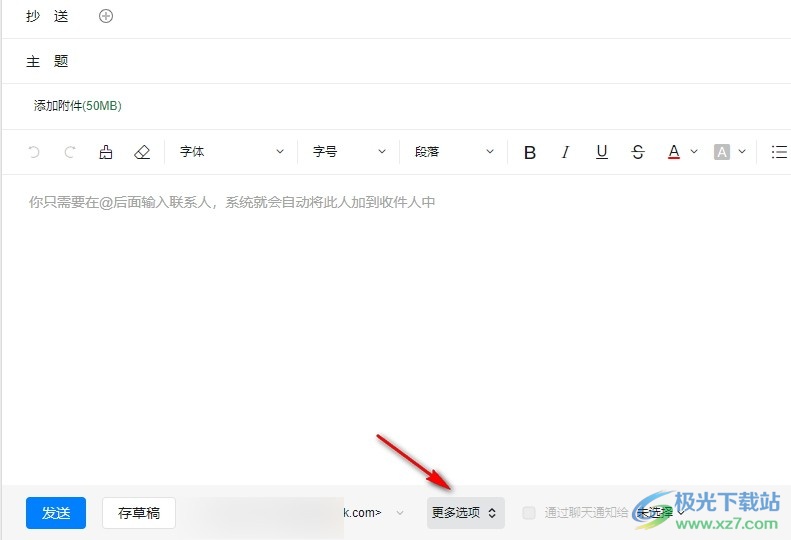
4、第四步,在更多選項的子工具欄中,我們可以看到“設置機密郵件”工具,點擊打開該工具
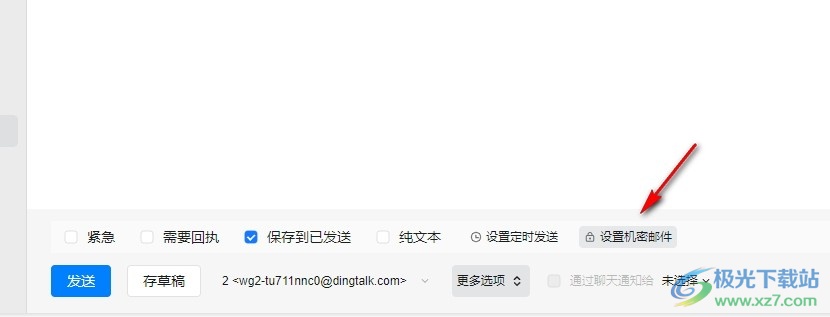
5、第五步,打開設置機密郵件工具之后,我們在機密模式設置彈框中找到“顯示正文水印”選項,點擊打開該選項的開關按鈕,再點擊確定選項即可
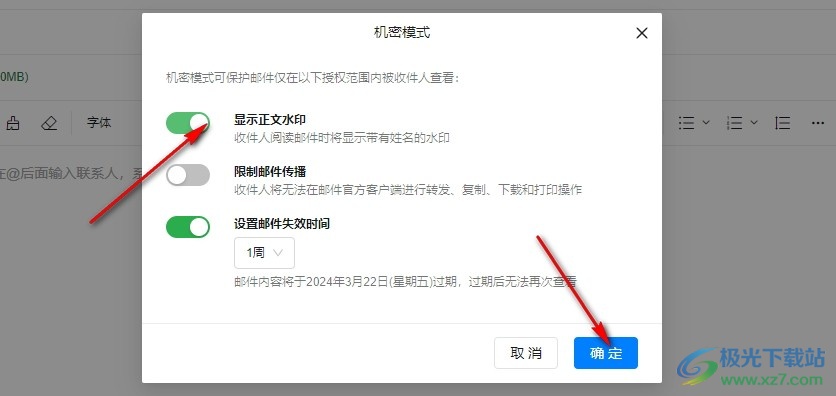
以上就是小編整理總結出的關于釘釘設置郵件閱讀時自動顯示水印的方法,我們進入釘釘的郵件編輯頁面,然后先打開“更多選項”,再打開“設置機密郵件”選項,最后在彈框中我們點擊打開“顯示正文水印”選項的開關按鈕,再點擊確定選項即可,感興趣的小伙伴快去試試吧。
相關推薦
相關下載
熱門閱覽
- 1百度網盤分享密碼暴力破解方法,怎么破解百度網盤加密鏈接
- 2keyshot6破解安裝步驟-keyshot6破解安裝教程
- 3apktool手機版使用教程-apktool使用方法
- 4mac版steam怎么設置中文 steam mac版設置中文教程
- 5抖音推薦怎么設置頁面?抖音推薦界面重新設置教程
- 6電腦怎么開啟VT 如何開啟VT的詳細教程!
- 7掌上英雄聯盟怎么注銷賬號?掌上英雄聯盟怎么退出登錄
- 8rar文件怎么打開?如何打開rar格式文件
- 9掌上wegame怎么查別人戰績?掌上wegame怎么看別人英雄聯盟戰績
- 10qq郵箱格式怎么寫?qq郵箱格式是什么樣的以及注冊英文郵箱的方法
- 11怎么安裝會聲會影x7?會聲會影x7安裝教程
- 12Word文檔中輕松實現兩行對齊?word文檔兩行文字怎么對齊?

網友評論